O Google Analytics 4 é uma ferramenta que permite medir o tráfego de acesso de um site e a eficácia de suas campanhas de marketing online.
A seguir, te mostramos como criar sua conta para uma propriedade no Google Analytics 4
Vamos aos passos!
❗ Para criar uma conta do Google Analytics, você precisa ter uma conta na plataforma Google (por exemplo, Gmail ou Google Workspace).
1. Acessar a página do 🌐 Google Analytics.
2. O Google irá direcionar para a página de apresentação do Google Analytics clicar em "Começar Avaliação".
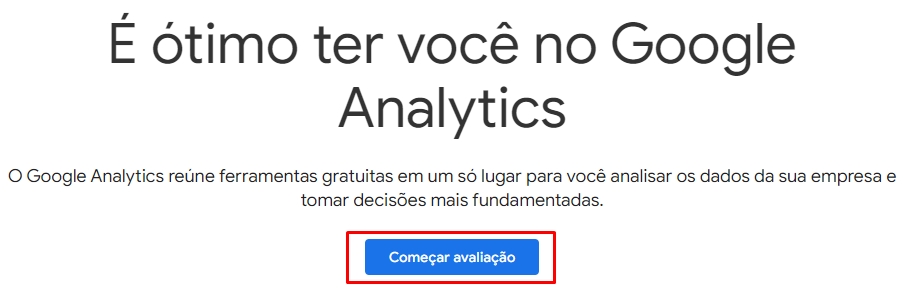
3. Em Configuração da conta, você deve inserir um nome para sua conta e selecionar as opções de compartilhamento de dados com outros produtos e serviços do Google de sua preferência. Ao finalizar, clicar em "Próximo".
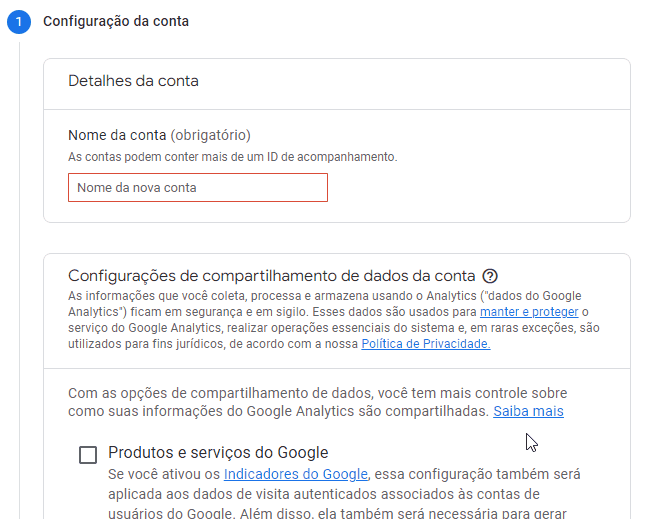
Info
Recomendamos usar um nome fácil de identificar, pois você pode precisar acessar a propriedade depois.
4. Na próxima etapa, Criação de propriedade, você deve definir um nome da propriedade, fuso horário e moeda. Feito isso, clicar em "Próximo".
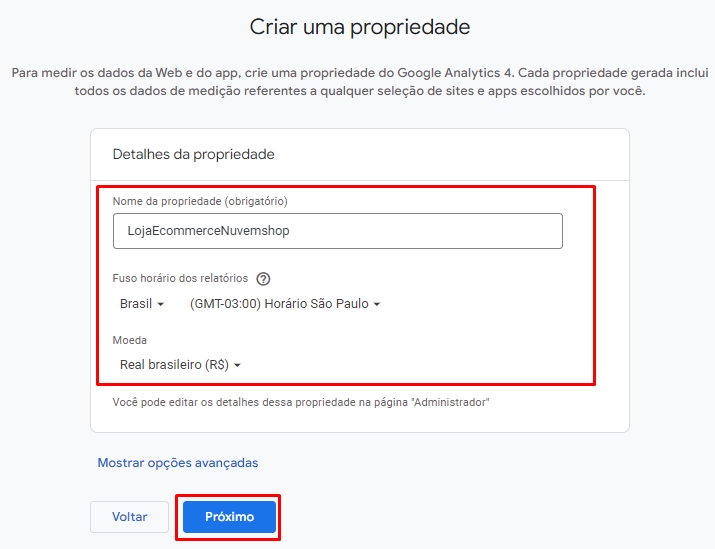
5. Na etapa Detalhes comerciais, definir a categoria e tamanho do Google Analytics com base na estratégia do seu negócio. Por fim, clicar em "Próximo".
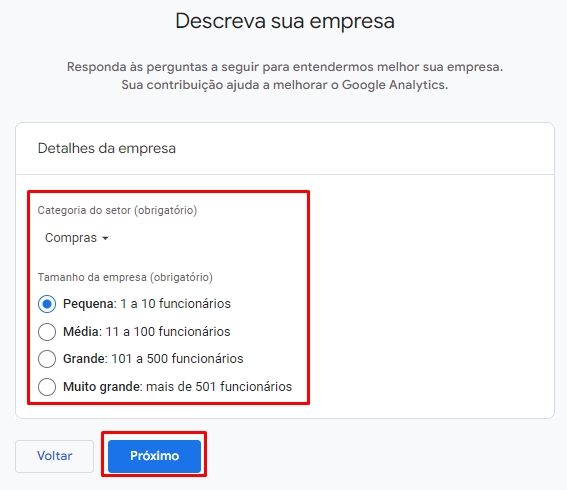
7. Na etapa Objetivos de negócios, marcar as opções conforme o objetivo do seu negócio. Lembrando que dependendo da opção, você poderá gerar relatórios personalizados. Ao concluir, clicar em "Criar".
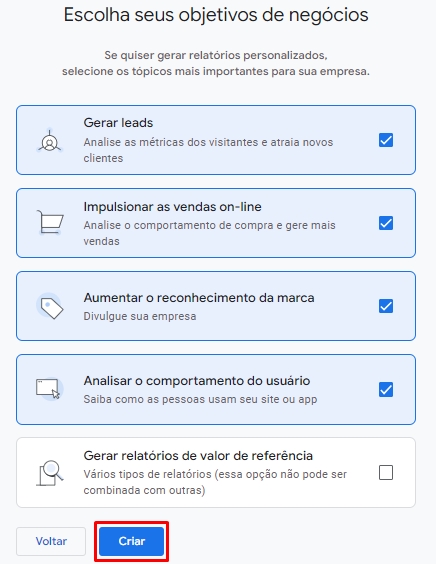
8. Irá abrir o Contrato de Termos de Serviço do Google Analytics, antes de aceitar, selecionar o "país/região", ler os Termos de Serviço do Google Analytics. Se concordar, marcar que aceita os termos de processamento de dados com base na GDPR e de proteção de dados entre controladores de métricas. Por último, clicar em "Aceito".
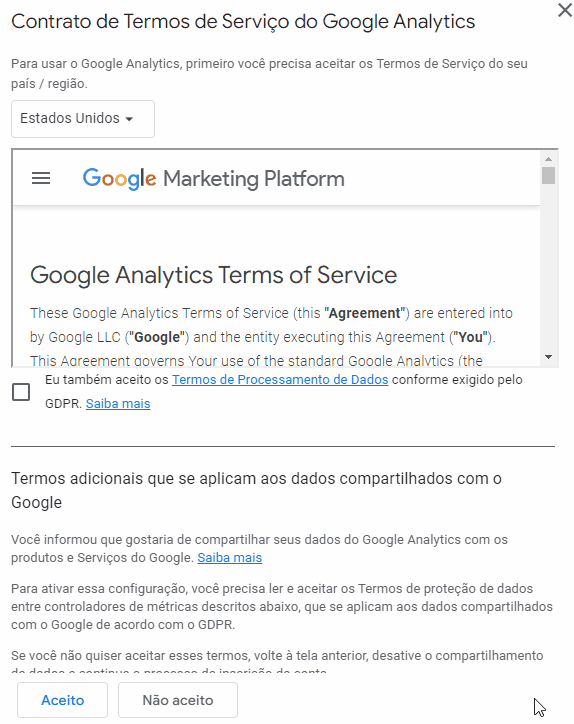
9. Em Começar a coletar dados, clicar em "Pular por enquanto".
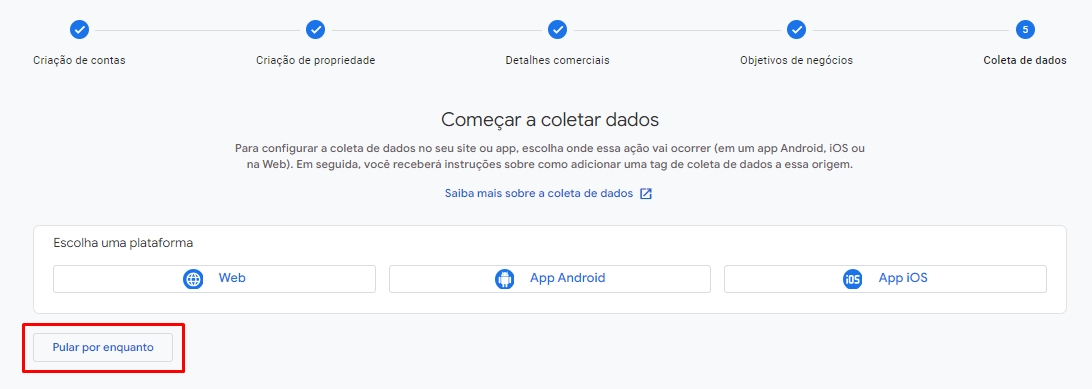
10. Por último, clicar em "Ir para página inicial".
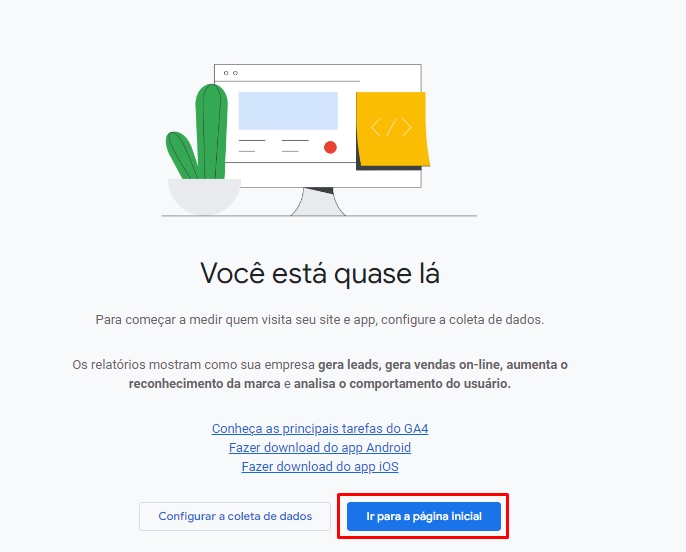
Pronto! 🙌
Sua conta no Google Analytics 4 foi criada com sucesso! Se você possui loja na Nuvemshop, seguir os passos abaixo para configurar a coleta de dados e conectar com sua loja:


























